PS室内基础入门 室内方向.docx
《PS室内基础入门 室内方向.docx》由会员分享,可在线阅读,更多相关《PS室内基础入门 室内方向.docx(22页珍藏版)》请在冰豆网上搜索。
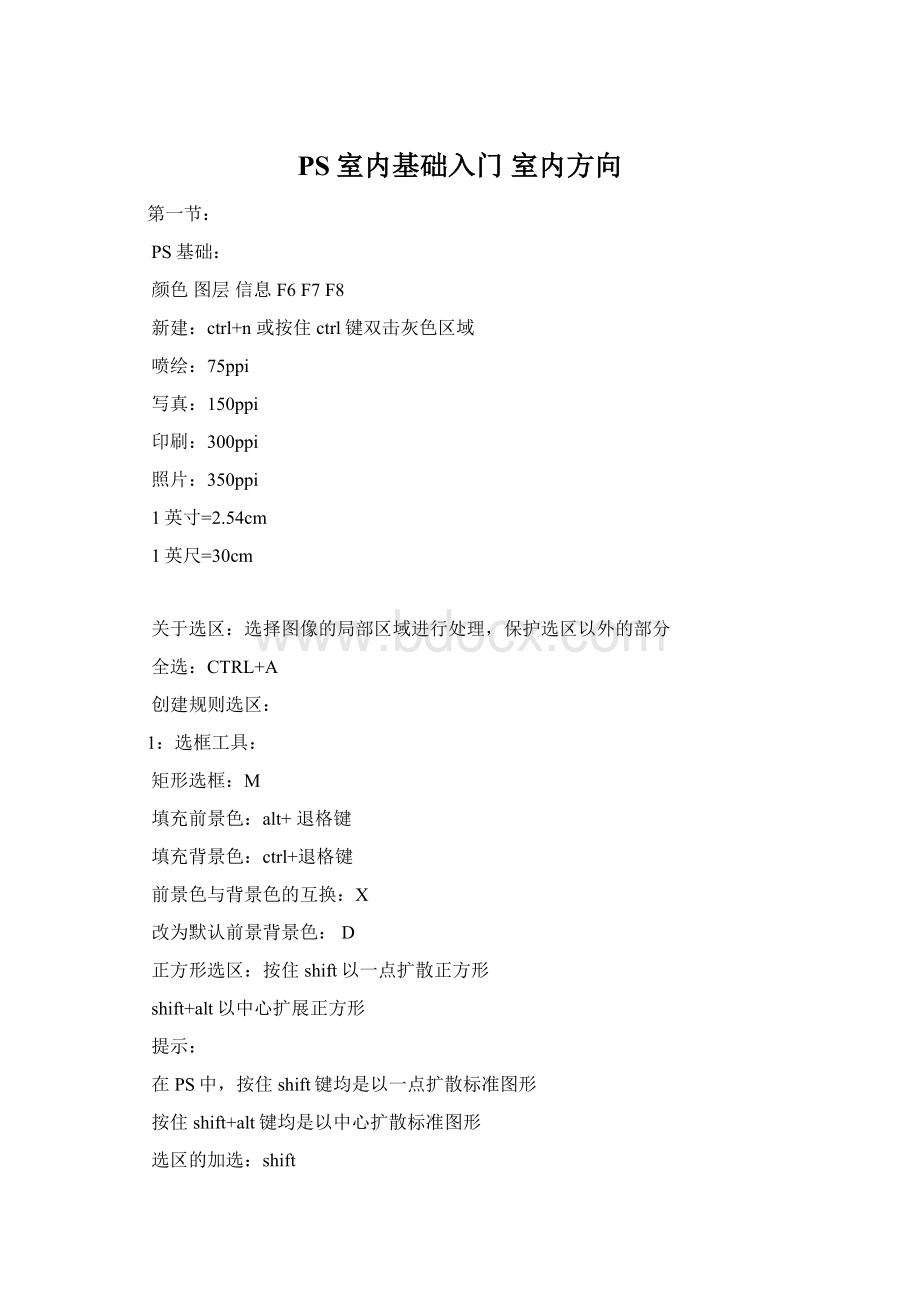
PS室内基础入门室内方向
第一节:
PS基础:
颜色图层信息F6F7F8
新建:
ctrl+n或按住ctrl键双击灰色区域
喷绘:
75ppi
写真:
150ppi
印刷:
300ppi
照片:
350ppi
1英寸=2.54cm
1英尺=30cm
关于选区:
选择图像的局部区域进行处理,保护选区以外的部分
全选:
CTRL+A
创建规则选区:
1:
选框工具:
矩形选框:
M
填充前景色:
alt+退格键
填充背景色:
ctrl+退格键
前景色与背景色的互换:
X
改为默认前景背景色:
D
正方形选区:
按住shift以一点扩散正方形
shift+alt以中心扩展正方形
提示:
在PS中,按住shift键均是以一点扩散标准图形
按住shift+alt键均是以中心扩散标准图形
选区的加选:
shift
减掉选区:
alt
选择与选区相交的区域:
shift+alt
取消选区:
ctrl+d
选区的显示和隐藏:
ctrl+h
反选:
选择选区以外的部分ctrl+shift+i
第二节:
注意:
1:
处理图像或者图像编辑建议第一步复制背景
2:
平面广告设计或者商业案例第一步建议新建图层
复制背景或者复制选区:
ctrl+j
删除图层:
按住alt键单击垃圾桶
关闭文件:
ctrl+w
关闭软件:
ctrl+q
CMYK:
青品黄黑
自由变换:
ctrl+t
确认变换的方法:
1:
点击按钮
2:
使用鼠标在变换内双击
3:
回车
取消变换:
1:
点击图标
2:
ESC
将图层载入选区:
ctrl+单击图层缩览
标尺的显示和隐藏:
ctrl+r
标尺线的属性:
移动工具状态下双击
新建图层:
ctrl+shift+n或者ctrl+shift+alt+n
移动工具:
V
1:
背景图层不可移动,移动需解锁。
(双击图层)
2:
精确移动:
以1个像素为单位:
上下左右箭头
以10个像素为单位:
shift+左右上下箭头
3:
移动复制:
在移动工具的状态下按住alt键可以随意复制,按住shift+alt键可以水平,垂直或者45°标准移动复制
4:
在其他工具的状态下按住ctrl键即可使用移动
5:
同理,移动复制:
ctrl+alt水平移动复制:
ctrl+alt+shift
6:
在移动工具的状态下按住ctrl为自动选择图层
放大镜:
(缩放工具)Z
放大与缩小之间的切换:
alt
100%显示图像:
ctrl+alt+0
满画布显示:
ctrl+0
任意缩小或放大:
ctrl+-ctrl++(在其他工具状态下也可用)
TAB:
工具栏的显示和隐藏
全屏:
两次F
抓手:
H
使用空格代替即可!
羽化:
ctrl+alt+d
渐变:
G
1:
默认的渐变颜色与前景色与背景色有关
2:
渐变效果与渐变类型有关:
线性渐变直线型渐变
径向渐变以球形360°平均向外扩散渐变
角度渐变以一点360°旋转渐变
对称渐变
菱形渐变
3:
渐变效果与渐变线角度,长度有关
4:
可以渐变N种颜色
打开渐变编辑器:
可以增加色标进行修改颜色
彩虹:
1:
打开风景图片
2:
新建图层
3:
渐变编辑器中选择透明彩虹
4:
将色标集中在一起
5:
使用径向渐变
6:
ctrl+t
7:
降低不透明度
8:
滤镜--模糊--高斯模糊
光盘:
第三节:
为图层添加图层样式
模糊工具:
R
画笔的大小控制:
[]
模糊:
主要用于局部,一般做特写时经常利用模糊区域制作对比
大面积模糊应使用滤镜--模糊--高斯模糊
锐化工具:
主要用于局部清晰。
十分模糊的图像PS无法处理
大面积的清晰可以使用滤镜--锐化
涂抹:
用于图形局部变形(可参考滤镜--液化(ctrl+shift+x))
注意:
通过强度值可以改变笔触的力度
减淡工具:
o
将颜色深的改为颜色浅的涂抹到极致为白色
加深工具:
将颜色浅的改为颜色深的涂抹的极致为黑色
海绵工具:
可以为图片进行局部去色,也可以为图片局部添色(在丢失的颜色基础上或原色的基础上还原色彩,增强饱和度)
第四节:
去色:
将彩色图片改为灰度图像ctrl+shift+u
裁切:
C
裁切工具以像素移动:
按住ctrl(主要逃避捕捉)
套索工具:
L
多边形套索工具:
回退一步或多步:
退格键
结束套索工具:
ESC
套索工具:
按住鼠标左键不送自由创建选区
磁性套索工具:
当背景颜色与主体颜色反差较大时建议使用
魔棒工具:
W
当背景颜色与主体颜色反差较大时使用,容差值控制颜色的过度,值越大过度越大,选择范围越大
画笔工具:
B
注意:
1:
颜色与前景色和背景色有关
画笔安装路径:
扩展名:
.abr
PS安装目录下--预置--画笔
反相:
ctrl+i颜色与颜色正好相反
定义画笔:
可以使用任何命令进行绘制图案,然后编辑--定义画笔
一般在制作局部区域的时候经常使用,在使用定义画笔的同时,常调整画笔面板中的基本参数来控制图案的形状
定义图案:
所需要定义的图案必须为规则的图形和选区,一般定义好的图案都是采用填充的形式完成整体效果
填充:
shift+F5/SHIFT+退格键
鼠绘
第五节:
喷枪打开时:
不透明度:
shift+数字键
流量:
数字键
喷枪关闭时:
不透明度:
数字键
流量:
shift+数字键
画笔调板:
F5
大小抖动:
调整画笔大小的混乱程度(随机)
修复画笔:
J
斑点修复画笔:
当图像当中局部有砸点时可以利用此工具进行快速修复,大面积不建议使用。
用法:
在杂点处单击简单涂抹松开鼠标即可
修复画笔工具:
按住alt键拾取复制点,松开键,在需要修补的地方单击或者涂抹
修补工具:
选择需要修补的区域,按住左键不松将选区移动到需要复制的区域即可。
可以加选,减选,交叉选
红眼工具:
去除因图像曝光引起的红眼
切片:
主要网站分割时使用
橡皮工具:
E
橡皮擦工具:
在背景图层上擦:
留下背景色
在普通图层上擦除:
直接擦除,透明
背景色橡皮擦工具:
在背景图层上擦:
直接擦除,留下透明
在普通图层上擦:
直接擦除,透明
魔术橡皮擦工具:
与魔棒类似,当背景颜色与主体颜色差别较大时使用,直接擦除出现透明。
容差值越大,选择范围越大
吸管工具:
I
主要吸取其它图像中的颜色,吸取后的颜色在前景色中显示
可以吸取两个颜色(前景色与背景色互调)
颜色取样器工具:
最大吸取四中颜色颜色信息在信息面板中显示RGB值
度量工具:
测量距离和角度
按住shift键可以水平,垂直,45°测量在信息面板中显示信息
按住alt键靠近端点拖拽第二条线段
注释工具:
N
注意:
注释的打开,关闭,删除都可以单击右键选择
仿制图章工具:
S
按住alt键单击需要复制的区域点,松开键,在需要修补的区域单击
画笔大小应与需要修补的区域接近,拾取一次复制点,不宜多次单击需要修补的区域,建议多拾取,多单击
拾取点完毕后,按住鼠标左键不送可达到较好的整体复制效果
去除水印:
1:
裁切
2:
仿制图章
3:
修复画笔
4:
选区复制
5:
修补工具
6:
滤镜--灭点
关于色彩:
曲线:
ctrl+m
色阶:
ctrl+L
在调整图像明暗的同时可以调整颜色之间的过度程度,对比程度
亮度,对比度:
在调整亮度的同时可以增强颜色之间的对比程度
alt+i+a+c
色彩平衡:
ctrl+b
可以为整幅图像添加统一颜色。
(可根据图像的高光,暗调,中间调进行控制)
色相,饱和度:
ctrl+u
第六节:
3*4300ppi
文件大小=长*分辨率*宽*分辨率*颜色模式(通道数量)
除以1024除以1024
色深:
位深度
2的N次方:
如:
2的8次方,则此图为8位图。
256色800
位图:
点阵图。
由像素组成。
单位为个
矢量图:
偏色:
互补色
RGB
CMY
色相,饱和度,亮度:
HSB
滤色:
将黑变白(透明)
叠加:
两图像依据颜色的相似程度合二为一
关于路径:
路径:
数学意义上的点,线
贝塞尔线
钢笔工具:
PS中唯一一个能自由创建路径的工具P
锚点,
贝塞尔线:
单击,单击,单击
贝塞尔曲线:
单击,拖动,拖动
贝塞尔曲线后的直线:
单击,拖动,alt键单击
路径的移动:
使用路径选择工具
在钢笔工具的状态下按住ctrl键即可
转换点工具:
将平滑点转为角点在钢笔工具的状态下按住alt
自定义形状:
可从互联网下载至PS目录下
选区与路径之间的切换:
在PS中选区与路径可以自由转换
方法:
1:
单击右键(在路径的状态下)
2:
路径面板第三个按钮或按住alt单击
3:
ctrl+回车
选区转路径:
1:
选区工具状态下右键
2:
路径面板中的第四个按钮
文字工具:
T
注意:
1:
文字的特效添加应先对文字栅格化
2:
注意文字面板的使用(文字工具状态下ctrl+t)
3:
双击文字图层可将图层上所在的文字全部选中
画中字
透明字
心形字
假公章:
第七节:
制作特效字的基本方法:
(部分需要栅格化)
1:
自由变换
2:
利用样式模板进行选择(F6)
3:
使用图层样式自定义创建
4:
利用路径制作自由文字
5:
利用图层样式与滤镜之间的结合
6:
通道或通道与颜色模式的结合或与蒙版的结合
素描:
1:
打开一个图像
2:
去色(ctrl+shift+u)
3:
ctrl+j(复制图层)
4:
ctrl+i(反相)
5:
图层模式转为颜色减淡
6:
滤镜--模糊--高斯模糊
抠图大法:
1:
利用基本工具抠图
(橡皮系列,魔棒,套索系列,钢笔工具)
2:
利用滤镜中的“抽出”
3:
利用抽出或抽出与蒙版的结合
4:
利用通道或通道与其他命令的结合
5:
色彩范围
6:
滤镜中的插件(外挂)
关于抽出:
ctrl+alt+x
抽出的使用方法:
1:
打开所需要抠图的图像
2:
ctrl+j(复制背景图层)
3:
ctrl+alt+x
4:
勾选强制“强制前景”
在后边的颜色中选择需要扣除的颜色(如头发:
即设为黑色)
5:
注意吸管的准确用法
6:
确认正在使用命令为“边缘高光器”(第一个)
7:
调整画笔的大小{},在需要抠图的区域进行涂抹
8:
OK观察效果。
注意:
在抠图的过程中,强制前景的颜色及其重要,它决定整个抠图的最终效果,当扣除的主体与背景的颜色有较大反差时建议使用抽出,当扣除的主体与背景颜色较为接近时,抽出命令将很难完成抠图。
关于蒙版:
蒙版:
蒙版就是利用黑,白,灰之间不同的色阶来对物体进行不同程度的遮挡。
其中黑色代表完全透明,白色代表完全遮挡,灰色依据其灰度值决定对图像的遮挡程度
第八节:
为人物上色:
1:
打开图像
2:
复制背景图层
3:
新建图层
4:
使用选择工具将需要上色的区域大致选中
5:
调整前景色的颜色为衣服的颜色
6:
将图层模式修改为颜色
7:
为图层添加图层蒙版
8:
使用画笔工具在除了上色部分以外的部分进行涂抹
(注意调整画笔的大小以及硬度以及不透明度)
抠婚纱的基本步骤:
1:
打开一个图像
2:
复制背景
3:
使用抽出
4:
勾选强制前景颜色设为婚纱颜色
利用边缘高光器在透明婚纱部分进行涂抹
5:
打开需要更换的背景,放置到合适的图层位置
6:
复制背景图层,并且添加图册蒙版
7:
利用黑色画笔在除了主体人物以外的部分进行涂抹
注意:
图层之间的遮挡关系,最上边的图层永远遮挡下边的图层
向下合并:
ctrl+e
合并所有可见图层:
ctrl+shift+e
链接图层
盖印图层:
ctrl+shift+alt+e
效果与合并所有图层一样,但是它不破坏任何图层,以一个新的综合图层出现。
向下融合:
ctrl+g/ctrl+alt+g
关于通道:
4*4RGB200文件大小:
RGB:
3个在通道中,颜色的含量是通过明暗程度表现的,颜色越亮的区域说明此位置颜色越深
CMYK:
4个通道
RGB转为CMYK:
CTRL+Y
粘贴入:
ctrl+shift+v
必须要有选区,仅在选区中显示
第九节:
注意:
通道中的黑色代表,完全透明,为非选区
通道中的白色代表,完全遮挡,为选区
通道中的灰色依据灰度值代表遮挡的程度,当灰度大于50%则为非选区,小于50%则为选区
不可在原通道中进行任何修改和编辑!
!
若对通道进行编辑,则应复制所需要修改的通道,在通道副本中进行编辑和修改
利用通道抠图步骤:
1:
打开图像
2:
寻找通道当中主体与背景反差最大的通道
3:
复制此通道
4:
可以使用任何方法将所需要扣除的部分变成白色
5:
载入选区,转为RGB混合通道模式
注意:
通道抠图常与图层的混合模式“滤色”结合使用
为人物磨皮:
(磨皮方法)
1:
打开图像
2:
滤镜--模糊--高斯模糊--设置数值
3:
打开历史记录
4:
单击快照按钮
5:
点击历史记录画笔
6:
确定画笔在快照的状态下
7:
点击历史记录面板中的“打开”,返回到打开时的状态
8:
调整画笔的不透明在脸上有斑的部位进行涂抹。
注意时刻调整画笔的大小以及不透明度
9:
通过色彩平衡或色相饱和度以及其他色彩命令为人物上色
10:
滤镜--锐化--USM锐化(输入锐化值数量)
滤镜:
织布:
铅笔画:
1:
打开图片去色
2:
增强对比度
3:
滤镜--像素化--彩块画
艺术效果--壁画--画笔大小为0
艺术效果--胶片颗粒--大小为4
ctrl+m调整亮度
艺术效果--粗糙蜡笔
雾气蒙蒙
背景马赛克
立体马赛克
重复上一次滤镜:
ctrl+f
重复上一次滤镜对话框:
ctrl+alt+f
注意:
图层的混合模式与滤镜之间的结合可以创作很多的特殊效果
太阳光打入室内:
1:
打开效果图
2:
复制背景图层
3:
将除了窗户以外的部分变黑
4:
滤镜--模糊--径向模糊
模糊方法:
缩放
数量:
设为最大100
将以中心模糊位置调整至窗户位置
品质:
最好
5:
将图层的混合模式转为滤色
6:
根据效果复制此图层N个(增强太阳光的强度)
7:
调整ctrl+u中的饱和度来去除光线中的颜色
8:
通过调整不透明度或者其他命令来优化阳光效果
材料:
保护表面,修饰
一:
涂料:
墙面漆
木器漆
金属漆
墙面漆:
外墙漆内墙漆顶面漆
木器漆:
硝基漆,聚氨酯漆
金属漆:
磁漆
水性漆:
乳胶漆
油性漆:
木器漆
防火,防霉,防蚊等漆类
乳胶漆:
合成树脂乳液涂料
有毒?
?
无毒!
!
100%环保?
?
99%
颜色:
白色!
怎么涂刷乳胶漆:
1:
打磨墙面(砂纸)如是毛坯房需要刷腻子
2:
涂刷界面剂或108胶
作用:
1):
抗碱或其它有损墙漆性能的材料
2):
提升墙体与漆的粘合力
3:
涂刷底漆
注意:
大部分需要刷底漆,特殊漆类可能不用此步
底漆最少2遍!
4:
涂刷乳胶漆
注意:
利用水稀释乳胶漆,然后进行涂刷(或配色)
至少2遍
100*3-25面漆
底漆:
面漆的一半
滚涂:
优点:
节省乳胶漆,较自然
缺点:
不够均匀,整体效果较差
喷涂:
提示:
如果墙面铺贴壁纸,则不需要刷乳胶漆,界面剂完毕后通过壁纸专业用胶即可铺贴壁纸
中国十大品牌:
华润多乐士立邦PPG佳敦(挪威)
关西(日本)摩天三棵树嘉宝莉雅乐士
关于漆的容量:
5L15L18L
多乐士:
5合1220
超易洗150
配得丽180
家丽安120
幻色家96
立邦:
美得丽一代220
永德丽一代138
五合一230
三合一245
全效合一340
注意假冒!
!
220木器漆5L、6.5L
常出现的问题;
1:
起皮
2:
花色,颜色偏色不均
3:
表面粗糙
样板房
乳胶漆的鉴别:
1:
观察乳胶漆的流平性能
2:
闻。
淡淡的香
3:
施工。
遮盖能力。
比较适合乳胶漆的对比
拿报纸拿手指蘸涂料
4:
耐擦洗测试10万次
瓷砖类:
釉面砖:
含釉面反光较高表面光滑耐水性能好
马赛克:
效果强烈耐水性能一般
玻化砖:
含玻璃釉面,反光高,表面光滑,耐水性能非常好
抛光砖:
无釉面,表面抛光,有反光,吸水率高
通体砖:
表面背面颜色一致吸水率较高
1:
152*152200*200150*200200*300
2:
20*2025*2530*30
3:
400*400500*500600*600800*800900*9001000*1000
4:
同3
5:
300*300同3
优点:
耐磨,吸水率低,尺寸均匀,耐酸性强0污染
施工做法:
1:
瓷砖需浸泡至少2个小时后使用
2:
325号水泥
基础用(地基等):
水泥:
沙子=1:
3
粘贴层:
水泥:
沙子=1:
2
3:
以垂直角开始铺贴
4:
使用勾缝剂对瓷砖进行勾缝填补
注意:
铺贴完毕后建议保养至少24小时
贴瓷砖不需要找平费用
不建议购买无缝瓷砖
(事实上,不存在无缝瓷砖,只是缝隙较小而已)
中国10大品牌:
诺贝尔瓷砖
马可波罗
冠军
东鹏
蒙娜丽莎
美陶
萨米特
亚细亚
鹰牌
金舵
第二节:
东鹏瓷砖规格以及报价:
1000*1000122500
800*80060250
600*60026120
600*3001250
500*5001765
400*4001240
300*300832
注意:
以上所有名牌产品均无北方产地,大部分优秀瓷制品均为广东产。
(以广东佛山,梅州为主)
瓷砖的鉴别:
1:
听:
声音越脆瓷砖越好,闷响较差
2:
看:
表面是否偏色
3:
尺子:
规格与实际误差越小越好
4:
滴水测验:
背面滴水,扩散度越大,渗水速度越快质量越差
5:
准备一支油性笔:
涂抹釉面,1分钟后使用湿布擦净。
擦净者为优秀瓷砖,模糊者为一般瓷砖,擦不掉着比较差的瓷砖
特殊情况的处理以及保养:
1:
茶垢可用漂白剂浸泡瓷砖20分钟,然后使用抹布擦除即可,擦除完毕后应使用清水洗净
2:
各种原因产生的锈迹:
可使用醋+盐的方法浸泡瓷砖
3:
胶印:
氢氧化钠40%+盐酸50%+水10%浸泡
4:
可到超市洗涤区按照相应说明购买其它洗涤剂
地板:
种类:
实木地板200
复合地板80
实木复合地板150
软木地板300
竹木地板100
软胶地板50
树种:
硬木:
花梨,印茄,山樟木,铁木
中等:
柚木,婆罗双,芸香木
软:
水曲柳,桦木
颜色:
深色:
婆罗双,芸香,柚木
中间色:
水曲柳
浅色:
桦木,枫木
实木地板:
优点:
无毒无味,自然纹理,脚感舒适
缺点:
容易变形,用的时间长显旧(难翻新),保养繁琐
保养:
1:
打蜡
2:
涂漆
3:
不应使用纯干或者纯湿的拖布
4:
保持通风,保持室内的湿度平衡
容易变形的原因:
1:
保养不及时或者使用方法不当
2:
黄梅天
3:
地坪应是干透的
4:
买的龙骨是否干透
5:
施工过程中,是否按照规定留有伸缩缝,或者伸缩缝尺度不够
6:
地下水管是否有漏水
7:
若为一层,地面是否做了防潮处理
8:
石质地面与地板相接的地方是否做了封闭处理
地板的规格:
实木:
厚度:
18mm
长度:
800900宽度:
120
12001400宽度:
160190
等
复合地板:
厚度:
8mm12mm15mm
长宽:
1210*193
800*120
实木复合地板:
厚度:
14mm15mm
实木地板施工:
三分靠质量七分靠安装
空铺法(推荐使用)
实铺法
1:
地板拆装后应放置至少2天
2:
现场测量
3:
铺设木龙骨
注意:
龙骨间距不应大于30cm
4:
铺设龙骨完毕后应拉直线测平
5:
用电锤打眼将龙骨固定在地面上
6:
防潮防虫防火处理
市场买花椒,清炒斩碎,放置与龙骨中
7:
用螺纹钉将地板固定。
从垂直角铺贴,并且每铺贴3到5块都应拉线测平
8:
铺贴完毕后保养一次
注意:
1:
不得交叉施工,铺后应尽快打蜡
2:
铺前应做防潮处理,龙骨完后应再次做防潮处理
可涂防潮漆,铺防潮膜,使用铺垫宝等
3:
龙骨应铺设牢固,不可使用水泥加固。
应使用膨胀螺栓或美固钉等
4:
龙骨应选用握钉力强的落叶松,柳安等木种,龙骨间距不可太大,应控制在30cm以内。
地板两端落实在龙骨上,不得空隔,每根龙骨上均应钉上钉子,不得使用水性胶水
5:
不宜铺设的太过紧凑,四周应留有伸缩缝0.5-1.2cm
6:
地板与石质材料的交接处应有彻底的隔离防潮措施
7:
使用过程中,不可水洗地板,避免日光直射,空调连续直吹,应至少三个月打蜡一次。
空气干燥需配备加湿器。